كيفية تغيير باسورد الواي فاي WE و TE Data و TP-Link 2023
كيفية تغيير باسورد الواي فاي
من جديد أعود إليكم بشرح الدروس البسيطة للمبتدئيين في مجال الكمبيوتر والإنترنت فبعد أن تكلمت معكم من قبل عن كيفية تغيير باسورد الراوتر سأتحدث معكم اليوم عن كيفية تغيير باسورد الواي فاي الخاص بمعظم أنواع أجهزة الراوتر المختلفة ومنها جهاز WE الجديد و TE Data و TP-Link القديم والجديد و راوتر فودافون و راوتر اتصالات و راوتر اورنج وستجد طريقة بنهاية المقال تصلح لأي نوع راوتر أخر غير هذه الأجهزة كما انك تستطيع ان تقوم بعمل هذه الخطوات من الموبايل ومن الكمبيوتر أيضاً .
ولكن في البداية وقبل التطرق إلي شرح طريقة تغيير باسورد الواي فاي يجب عليك في البداية ان تفهم مجموعة من النقاط المهمة بخصوص الواي فاي وكيفية تأمينه وطرق اختراقه والعديد من الموضوعات حول أنواع التشفير المختلفة وأيهما أفضل لك وللجهاز الخاص بك .
أولاً : ما هو الواي فاي WiFi ؟
تأتي كلمة WiFi من الكلمة الإنجليزية Wireless Fidelity وتعني البث اللاسلكي الفائق للسرعة والدقة ويتم استخدام هذا البث في نقل موجات الراديو المختلفة بالإضافة إلى إنه يحتوي على بعض المميزات منها أولاً السرعة العالية في نقل واستقبال البيانات وثانياً القدرة على اختراق الحواجز والجدران وسبب أخر اقتصادي وذلك نظراً لأنه يساعدك في توفير شراء الكثير من الأسلاك فكلما كان استخدام الواي فاي أكثر كلما قل شراء أسلاك الإنترنت المختلفة .
ثانياً : ما هي أنواع تشفير الواي فاي WiFi ؟
يتم تشفير ال WiFi بثلاثة أنواع مختلفة من التشفير وهم كالأتي :
تشفير ال WEP ويعني “Wired Equivalent Privacy ” :
وهو التشفير الأضعف على الإطلاق ويستطيع أي شخص اختراقه بسهولة من خلال بعض البرامج ومنها المتاح للويندوز وبعضها موجود لهواتف الاندرويد وتساعد هذه الأدوات في اختراق الواي فاي في ثواني معدودة ولذلك لا يجب عليك ان تقوم باختيار هذا النوع من التشفير نهائياً .
تشفير WPA1 ويعني WiFi ProTEcTEd Access الإصدار الأول :
وهي تشفير اقوي من التشفير السابق WEP ويقوم باستخدام نوع تشفير قوي يسمي AES ويعني Advanced Encryption Standard ولكنه ليس الأقوى ضد عمليات الاختراق .
تشفير WPA2 ويعني WiFi ProTEcTEd Access الإصدار الثاني :
وهو التشفير الأقوى حتي الآن في حماية شبكة الواي فاي الخاصة بك ويعتمد على تشفير اقوي من تشفير ال WPA1 وهو تشفير TKIP ويعني temporal Key Integrity Protocol ويفضل أن تقوم باستخدام هذا النوع من التشفير وعليك ان تعلم بإن هناك طرق تستطيع أيضاً اختراق شبكات الواي فاي التي تقوم باستخدام هذا التشفير أيضاً ولكنها تستغرق الكثير من الوقت وتحتاج إلي بعض الاحترافية وأثناء شرح تغيير باسورد الواي فاي سأجعلك تجعل المهمة أصعب على من يقوم بمحاولة اختراقك .
شرح كيفية الحصول على ال IP الخاص بالراوتر ؟
بالتأكيد يعلم الكثيرون بإن عنوان IP الخاص بالراوتر غالباً ما يكون 192.168.1.1 وفي بعض الأنواع الأخري تجده 192.168.0.1 ولكن ربما تجده غير ذلك وربما تجد بإن هناك من قام بتغييره من قبل وحتي تستطيع الحصول علي ال IP الخاص بجهاز الراوتر الخاص بك عليك بالذهاب إلي قائمة Run ( تستطيع فتحها بالضغط على علامة Win والضغط على حرف R ) في لوحة المفاتيح الخاصة بك وبعد فتحها عليك كتابة الأمر CMD كما تري :
وبعد ان تقوم بفتح نافذة ال CMD عليك أن تقوم بكتابة الأمر ipconfig وبعد ذلك ستجد رقم ال IP الخاص بجهاز الراوتر بجوار Default Gateway كما تري من خلال الصورة التالية فهو 192.168.1.1 بجهازي :
وهنا عليك اختيار الطريقة المناسبة لك من الطرق التالية وذلك بناء على نوع الجهاز الذي تقوم باستخدامه إذا كان جهاز TE Data أو راوتر TP-Link أو راوتر WE الجديد 2019 أو إذا كنت تقوم باستخدام راوتر أخر فعليك بالطريقة الموجودة بنهاية المقال .
أولاً : كيفية تغيير باسورد الواي فاي لأجهزة TE Data
أولاً : بعد أن تقوم بالحصول على IP الراوتر عليك أن تقوم بفتح المتصفح الخاص بك وكتابة ال IP الذي حصلت عليه في شريط العنوان وبعد ذلك قم بكتابة اسم المستخدم و الباسورد الخاص بجهاز الراوتر وفي الغالب يكون ال Username هو admin وكلمة السر Password هي admin أيضاً إن لم تقم بتغييرهم من قبل وإذا لم تكن صحيحة يُمكنك أن تقوم باستخدام احد المواقع التي تقوم بإعطائك كلمة السر و الباسورد الافتراضي الخاص بالراوتر من هنا وبعد ذلك عليك بالضغط على Login كما تري بالصورة التالية :
ثانياً : وبعد ذلك قم بالذهاب إلي Basic ثم WLAN ( قد تجد هنا بعض الاختلافات عن نوع الراوتر الخاص بك وذلك لمستخدمي راوتر TE Data ) وإن لم تجدها يٌمكنك كتابة اسم الراوتر الخاص بك بالتعليقات وسأقوم بعرض كيفية إيجادها به ) وبعد ذلك تأكد من اختيار علامة Enable WLAN ( هي المسئولة عن تشغيل وفصل شبكة الواي فاي ) .
ثالثاً : وبالأسفل ستجد SSID وهنا عليك كتابة الاسم الذي تريد وضعه للشبكة وكمثال قمت بكتابة اسمي كاسم للشبكة MinaSobhy وبعد ذلك قم بالذهاب إلي Security ومنها قم باختيار WPA-PSK/WPA2 كما شرحت بالأعلى فهي الأفضل في التشفير وبعد ذلك قم بكتابة الباسورد الذي تريده لشبكة الواي فاي أمام WPA pre-shared key وهنا يجب عليك أن تقوم باختيار كلمة سر صعبة حتي لا يتم اختراقها بسهولة حتي وإن كانت WPA2 فعليك أن تجعلها حروف وأرقام ورموز ( مهمة جداً ) .
ملحوظة خطيرة :
لا تقم باختيار WPS نهائياً فإذا قمت باختيارها سيتمكن أي شخص بطريقة بسيطة من سرقة شبكة ال WiFi من خلال العديد من البرامج البسيطة وكنت قد أوضحت ذلك بمقال اختراق الواي فاي للكمبيوتر بسبعة برامج مختلفة .
رابعاً : وبعد ذلك عليك أن تقوم باختيار WPA Encryption من نوع TKIP+AES أو TKIP فقط إذا لم تجد هذا الخيار وبعد ذلك قم بالضغط على Submit وبهذا تكون قد قمت بتغيير باسورد الواي فاي لجهاز TE Data كما تري بالصورة التالية .
فيديو تغيير باسورد الواي فاي لراوتر تى اى داتا TE Data الجديد
ثانياً : كيفية تغيير باسورد الواي فاي لراوتر TP-Link
- قم بفتح المتصفح الخاص بك وقم بكتابة ال IP الخاص بالراوتر وفي الغالب مع هذا الجهاز يكون هو 192.168.1.1 من الموبايل أو من الكمبيوتر .
- قم بكتابة اسم المستخدم (Username) :admin
- قم بكتابة كلمة السر (Password) : admin
- بعد ذلك قم بالضغط على أيقونة interface setup وبعد ذلك قم بالضغط على Wireless .
- وفي خيار SSID قم بكتابة اسم الواي فاي الذي تريد وليكن CoursesHome .
- وفي خيار Authentication Type يجب أن تقوم باختيار WPA-PSK/WPA2-PSK لأنها الأفضل حتي الآن في حماية الواي فاي من الاختراق .
- بعد ذلك قم باختيار TKIP/AES في قائمة اختيار Encryption .
- وقم بكتابة باسورد الواي فاي الذي تريد أمام Pre-Shared Key ويجب أن يحتوي علي حروف وأرقام ورموز حتي تصعب عملية اختراقه .
- وبالنهاية قم بالضغط على Save .
فيديو تغيير باسورد الواي فاي لراوتر TP-Link الجديد
ثالثاً : طريقة تغيير باسورد WiFi راوتر WE
- في البداية قم بالدخول إلي رابط دخول جهاز الراوتر كما شرحنا من قبل وذلك من خلال كتابة 192.168.1.1 أو قم بالضغط هنا .
- بعد ذلك قم بكتابة كلمة المرور واسم المستخدم الخاص بجهاز الراوتر الخاص بك وستجدهم مكتوبين خلف جهاز الراوتر الخاص بك .
- وبعدها قم بالضغط على Network ثم WLAN وبعد ذلك قم باختيار Security .
- من قائمة اختيار Choose SSID قم باختيار SSID1 .
- ومن قائمة Authentication Type قم باختيار WPA/WPA2-PSK .
- وأمام كلمة WPA Passphrase قم بكتابة باسورد الواي فاي الجديد الذي تريده ولا تنسي أن يكون صعب التخمين .
- وأمام WPA Group Key Update Interval قم بكتابة الرقم 600 إن لم يكن مكتوب بالفعل .
- وقم باختيار TKIP+AES أمام خيار WPA Encryption Algorithm .
- وبالنهاية لا يتبقى سوي أن تقوم بالضغط على Submit .
فيديو تغيير باسورد الواي فاي لراوتر وي WE الجديد
رابعاً : طريقة تغيير باسورد واى فاى راوتر اورنج
- قم بفتح أي متصفح لديك واكتب الرقم الافتراضي في شريط العنوان وهو 192.168.1.1 ثم اضغط Enter .
- في الصفحة التالية قم بكتابة اسم المستخدم وكلمة المرور ثم اضغط على Login وفي حالة عدم معرفتهم يمكنك الاتصال على رقم الدعم الفني لشركة اورنج 16333 .
- بعد الدخول على صفحة إعدادات الراوتر قم بالضغط على خيار Maintenance من القائمة الجانبية .
- سوف تنتقل الآن إلي معلومات الدخول لشبكة الواي فاي الخاصة بك .
- اسم المستخدم ثابت لا يمكن تغييره ،وفي الخانة التالية قم بكتابة كلمة المرور الحالية .
- في الخانة التالية قم بكتابة كلمة المرور الجديدة ثم اعد كتابتها ثم اضغط على Submit .
- الآن يكون قد تم تغيير كلمة المرور على راوتر اورنج بنجاح .
خامساً : طريقة تغيير باسورد واي فاي راوتر اتصالات
- قم بفتح أي متصفح على جهاز الكمبيوتر الخاص بك ثم اكتب في شريط العنوان رقم 192.168.1.1 ثم اضغط على Enter .
- الآن قم بكتابة اسم المستخدم وكلمة المرور الخاصة بك واضغط على Login .
- بعد دخولك على لوحة إعدادات راوتر اتصالات قم بالضغط على Network ثم اختر WLAN .
- اختر من القائمة الجديدة خيار Security .
- في الصفحة التالية قم بتغيير الباسورد أمام خيار Passphrase ويجب ألا يقل الرقم عن 8 حروف وأرقام ولا يزيد عن 64 حرف ورقم .
- بعد كتابة الباسورد الجديد قم بالضغط على Submit .
- الآن تم تغيير باسورد WiFi راوتر اتصالات .
سادساً : طريقة تغيير باسورد واى فاى راوتر فودافون
- على أي متصفح متوفر لديك قم بكتابة الرقم 192.168.1.1 في شريط الأدوات ثم اضغط Enter .
- في بيانات الدخول قم بكتابة الاسم والرقم الافتراضي وهم Vodafone في كلا الخانتين ،وذلك في حالة عدم تغييرهم من قبل ثم اضغط على Login .
- بعد دخولك إلي صفحة إعدادات الراوتر الرئيسية قم بالضغط على Basic ثم اضغط على WLAN .
- من الخيارات قم بحذف كلمة المرور القديمة أمام خيار Password .
- الآن قم بكتابة الباسورد الجديد ثم اضغط على Submit .
- الآن تم تغيير الباسورد على راوتر فودافون .
سابعاً : طريقة تغير باسورد الواى فاى لأي راوتر أخر
- في البداية قم بالدخول إلي رابط 192.168.1.1 أو 192.168.0.1 إن لم يعمل معك الرابط الأول .
- بعدها قم بكتابة ال username و ال Password وفي اغلب الأحول يكون admin و admin وقم بالضغط على login .
- بعد ذلك قم بالبحث عن قائمة Wireless ومنها قم بالضغط على Wireless Settings .
- أمام Wireless Network Name قم بكتابة اسم شبكة الواي فاي .
- وقم بترك جميع الإعدادات الأخري كما هي ولكن قم بالضغط علي خياري Enable Wireless Router Radio وخيار Enable SSID Broadcast ثم قم بالضغط على Save ليتم حفظ كل ما قمت به .
- بعد ذلك قم بالضغط على Wireless Security من القائمة الموجودة بالجانب .
- ومنها قم باختيار WPA/WPA2-Personal وبعد ذلك قم باختيار WPA2-PSK من قائمة Version و AES من قائمة Encryption .
- وقم بكتابة الباسورد الجديد داخل المربع الموجود أمام Wireless Password .
- وقم بالضغط على Save .
تغير باسورد الواي فاي
إن عملية تغير باسورد الواي فاي واحدة من أكثر الأمور التي تشغل بال الكثير من المستخدمين ولقد أوضحت لكم أصدقائي أن تلك الخطوة من السهل القيام بها للغاية فقط كل ما عليك القيام به هو اتباع الخطوات الموجودة بالفقرة السابقة ومن الجدير بالذكر أن عملية تغير باسورد الواي فاي تعتمد بشكل كامل على نوع الراوتر الذي تقوم باستعماله فهناك الكثير من الأنواع المختلفة أو بمعنى أدق هناك الكثير من الشركات المختلفة في مختلف أنحاء الوطن العربي ومن خلال الفقرات السابقة حاولت أصدقائي بقدر الإمكان أن أشرح لكم طريقة تغير باسورد الواي فاي من خلال أنواع مختلفة من الراوتر سواء من خلال الشرح المصور أو عن طريق الفيديوهات
وفي حالة إذا كان الرواتر الذي تقوم باستعماله على هاتفك أو على جهاز الكمبيوتر الخاص بك مختلف عن تلك النوعية من أجهزة الراوتر فيمكنك عزيزي القارئ بكل سهولة كتابة اسم الراوتر من خلال التعليقات الموجودة بالأسفل وسأساعدك في عملية تغير باسورد الواي فاي الخاصة به من خلال تحديث هذا المقال بالطريقة الجديدة ومن الجدير بالذكر أيضاً أن عملية تغير باسورد الواي فاي واحدة في أغلب أنواع الراوتر أو المقصود بهذا الأمر أن الخطوات التي عليك القيام بها لن تختلف كثيراً من شركة إلى أخر وهو الأمر الذي ستلاحظه بنفسك من خلال الفقرات السابقة
وبذلك تكون قد استطعت أن تقوم بتغيير باسورد الواي فاي الخاص بك كما ستكون أيضاً قمت بتشفيره وحمايته بالطريقة الأفضل وإذا واجهتك أي مشكلة أثناء أي خطوة أو إذا لم تجد إي إعداد موجود بجهازك لا تتردد أن تطرحه في التعليقات حتي يقوم أي فرد من فريق عمل الموقع بالرد عليك بطريقة الحل بإذن الله .
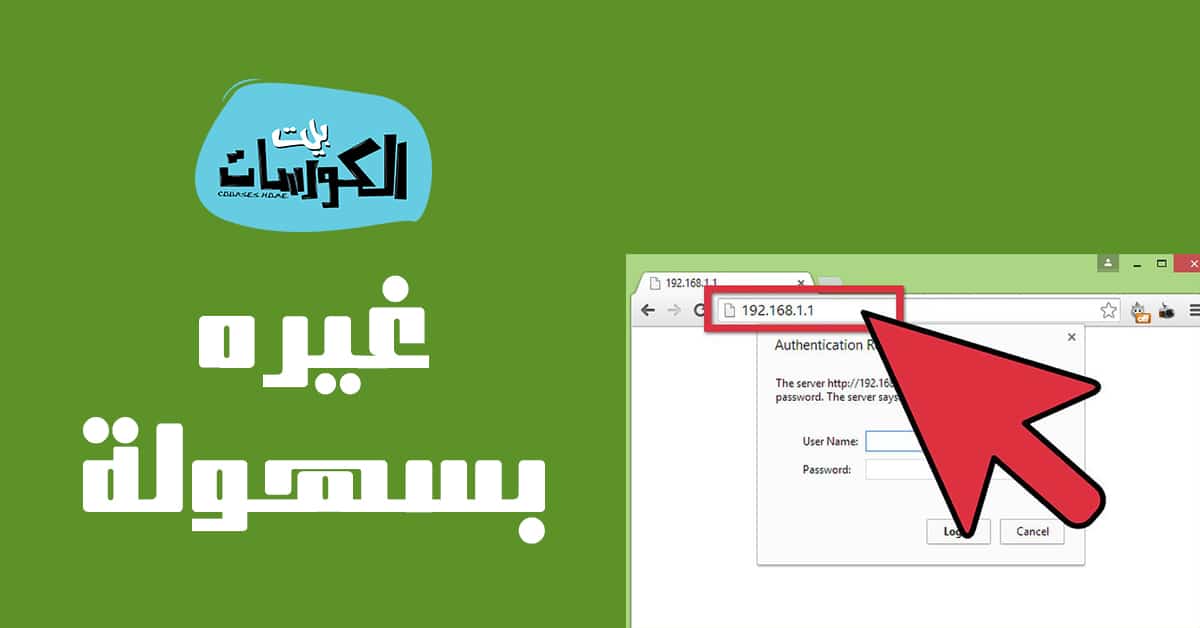
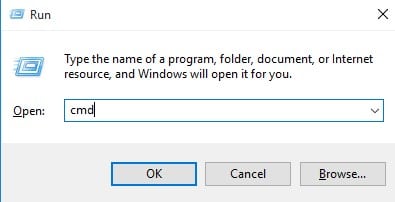
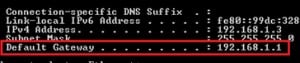
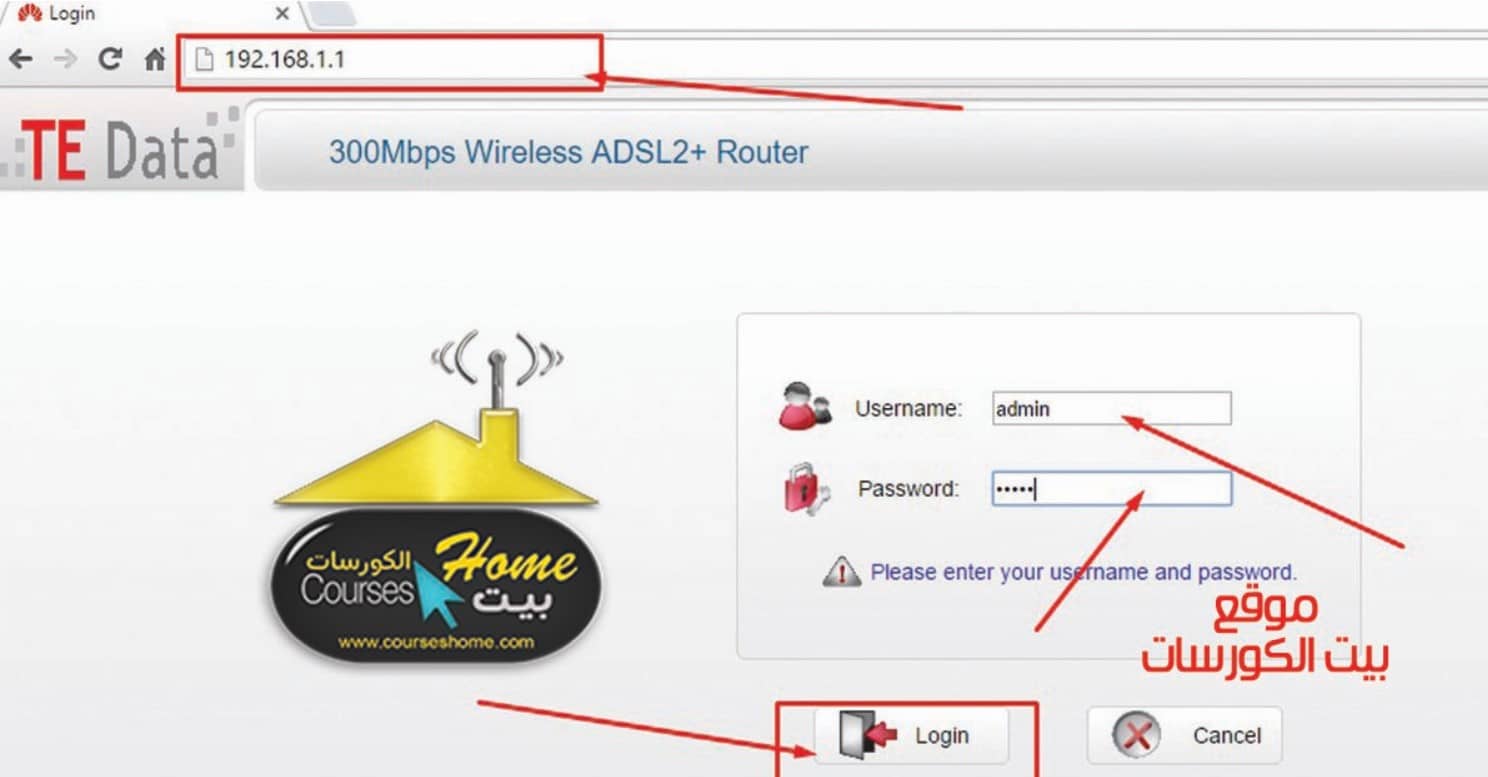
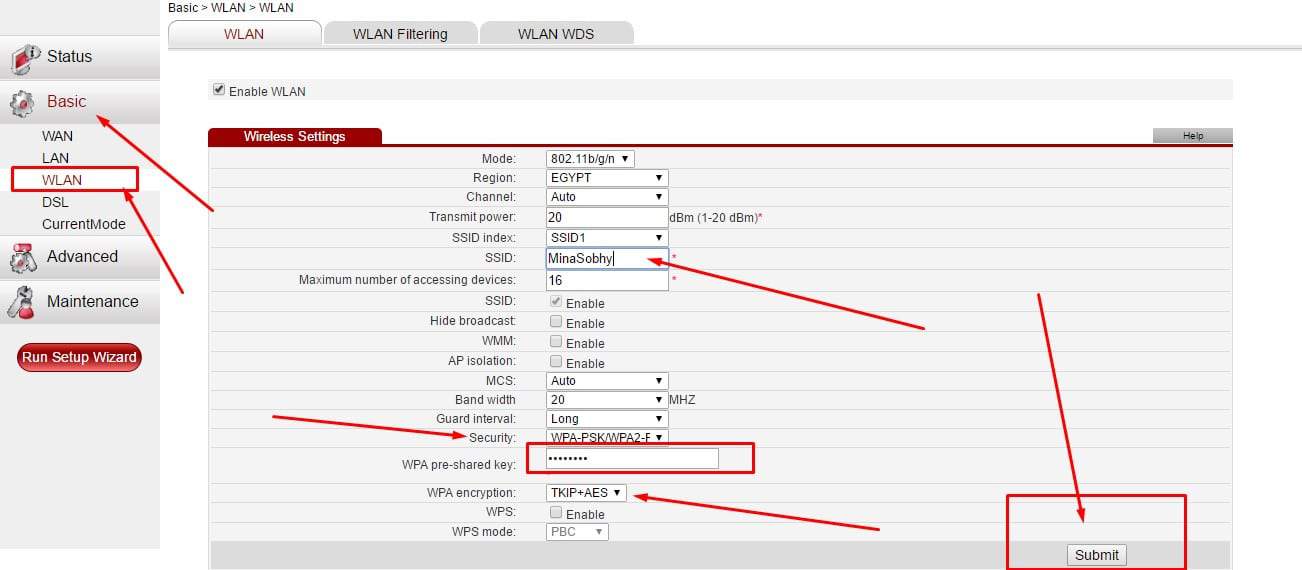
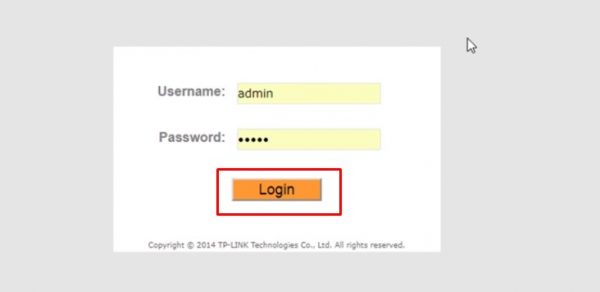
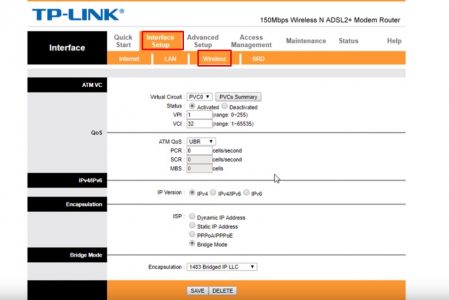
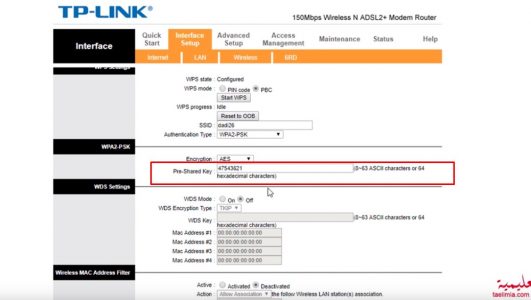
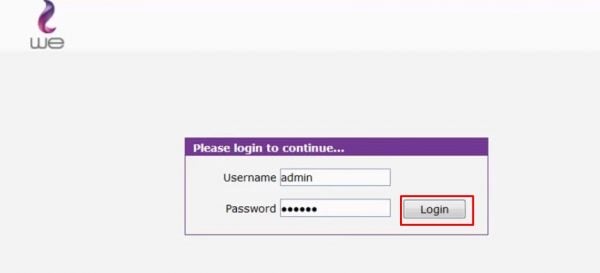


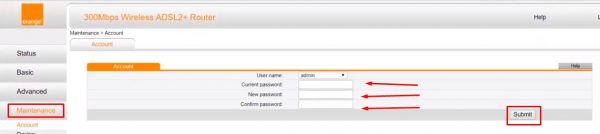
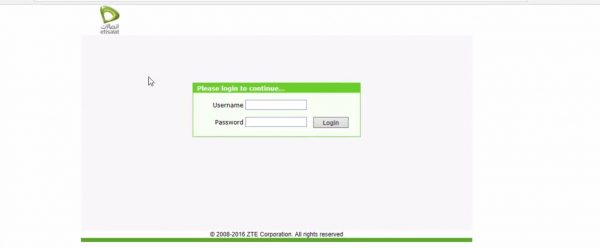
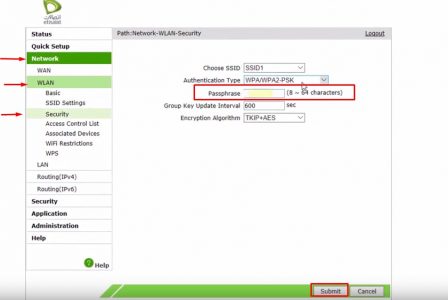
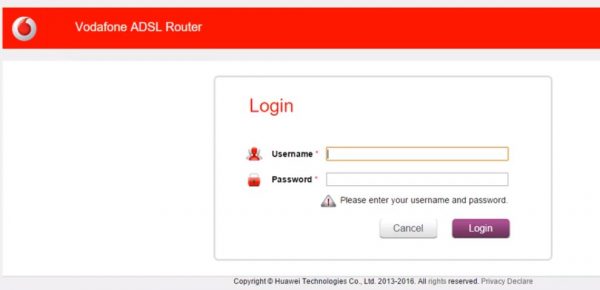
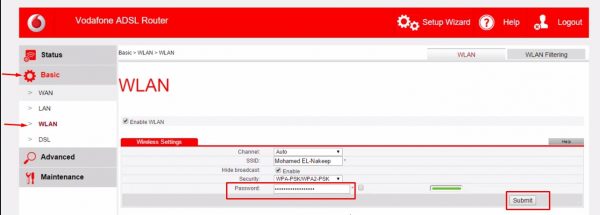
بعد ازنك فيك تبعتلي كلمة سر dilmafyuzerماعرفت اطالعها
مطلب بسیار خوبی بود.ممنون
ممكن دلني ع طريقة اعرف lpaswerd و username جربت admin ما زبطت
بالسبه لراوتر فودافون ممكنuser name , والباسوورد
السلام عليكم
لم اجد WLAN و الروتر الذي استخدمه هو تي بي لينك
ستجد Wireless settings
الراوتر TE data وانا مش لاقيه basic في الجمب
الراوتر TE data وانا مش لاقي basic في الجمب
بأكتب admin ومش بيدخل برضوا
My router is TP- Link
لا اجد كلمة basic ولا WLAN
ما الحل ؟
شكرا جزيلا
واو راءع
راوتر we
لدي راوتر Tp-link أجد صعوبة في يغيير الباص ورد
كل ما اكتب admin admin يعطي غير صحيح
تسلم ايدك على هذه المعلومات
شكراً لك أ/ إيهاب .
انا الوتر تى داتا وحولت كتير اني اغير البسورد معي الشركه ولم اتمكن من ذالك ما الحل